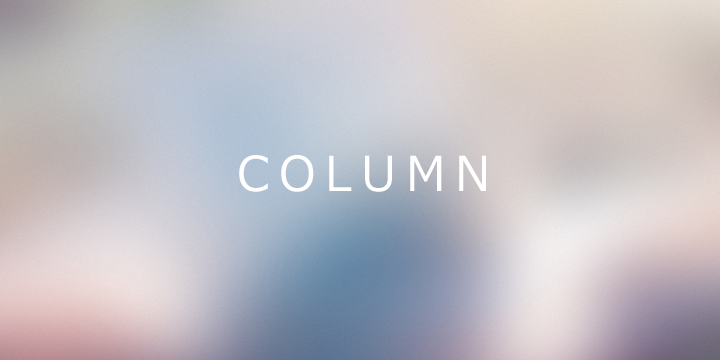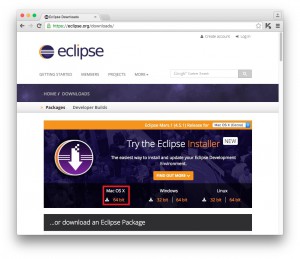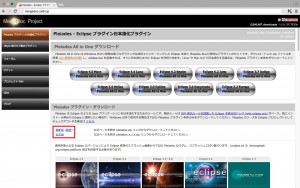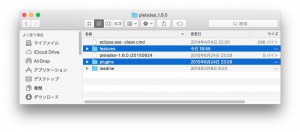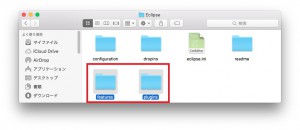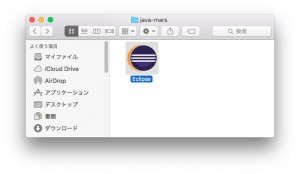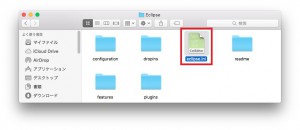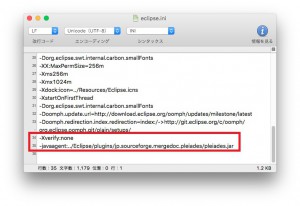Eclipse 4.5 Mars 日本語化計画
MacにEclipseを導入し、日本語化に手間取ったのでメモ書き代わりに更新。火星日本語化計画とか響きがカッコ良かったから勢いで書いたのは内緒。
※Oxygen(Eclipse 4.7)も日本語化してみました。詳細はこちらのリンクからどうぞ。
※Neonも(Eclipse 4.6)も日本語化してみました。詳細はこちらのリンクからどうぞ。
環境
Mac
MacBook Pro (15-inch, Early 2011)
OS
OS X 10.11.1 El Capitan(本日アップデートの出来立てホヤホヤ)
手順
- Eclipseを準備
-
pleiadesを準備
3. 必要ファイルをコピー
- 設定ファイルを編集
-
Eclipseを起動
windowsの場合はzipファイルを解凍するだけで、日本語化済みのEclipse(pleiades)を導入できます。しかし、MacのEclipseはwindows用と異なり、日本語化するには自分で設定を行わないといけません。
1. Eclipseを準備
Eclipseのダウンロードサイトから、eclipse-inst-mac64.tar.gzをダウンロードします。ダウンロード出来たら、Eclipseをインストールします。
この時、インストールが完了してもEclipseを起動しないことがポイントです。
※起動してしまった場合は手順5.でEclipseをclean起動すれば大丈夫なはずです。
2. pleiadesを準備
Eclipseを日本語化するためのpluginであるpleiadesを準備します。windowsであればすでに日本語化済みのEclipse(pleiades)のzipファイルを入手できるので、そのまま解凍すればすぐに日本語化されたEclipseを利用出来ます。
今回はMacに導入するのでpulginのみをダウンロードします。ダウンロードページ中ほどのpleiadesプラグイン・ダウンロードからダウンロードします。最新版と安定版があると思いますが、安定版の方が動作が安定しているので今回は安定版を利用します。
ダウンロードが出来たら解凍します。
3. 必要ファイルのコピー
解凍したpleiadesから必要ファイルをコピーするのですが、ここで戸惑ったのでメモ。どうも最近まではEclipseの中に「features」「plugins」というフォルダがあったようなのですが、これがどうも見当たらない。仕様変更なのか?そうなのか?面倒くさい。
そこで、自分でフォルダをコピー&ペーストして作成します。手順は以下の通りです。
pleiadesを解凍すると、pleiades_1.x.xと言うフォルダができます。(xは数字です。執筆時点では1.6.0でした。)そのフォルダの中にある「features」「plugins」のフォルダの2つをコピーします。
コピーしたフォルダはインストールしたEclipseアプリケーションの/Eclipse.app/Contents/Eclipse/フォルダに貼り付けます。
※既に「features」「plugins」のフォルダがある場合は貼り付けないでください。中身が上書きされてしまい、Eclipseが動かなくなる恐れがあります。
もしEclipseが起動してしまう場合はEclipseのアイコンを「右クリック(またはキーボードのcontrolを押したままマウスをクリック)」ー>「パッケージの内容を表示」でEclipseを起動することなくフォルダを表示することができます。
4. 設定ファイルを編集
設定を書き換えます。先ほどの/Eclipse.app/Contents/Eclipse/フォルダの中にある、eclipse.iniを編集します。
末尾に以下の2行を書き加えます。
-Xverify:none -javaagent:../Eclipse/plugins/jp.sourceforge.mergedoc.pleiades/pleiades.jar
2行目では手順3.でコピー&ペーストで準備したpluginsフォルダを参照するように設定しています。ご利用の環境に合わせて適宜書き換えてください。
本記事と同じ環境・同じ手順の場合、そのままコピペで利用出来ます。やったね!!設定を書き間違えた場合はEclipseがうまく起動できなくなることもあるので注意してください。
5. Eclipseを起動
ここまでくれば準備完了です。いよいよEclipseを起動します。
もしEclipseインストール後にEclipseを起動してしまっていた場合、-cleanオプションを付けて、clean起動すれば日本語化が適用されます。無事日本語化されていれば大丈夫です。もし日本語化されていない場合、手順1.からやり直せばうまくいくかも。ああ、めんどくさい。フォルダ配置や設定ファイルの記述が間違っていないか確認してみましょう。
これでMacでも日本語化したEclipseで開発できます。やったね
Oxygen(Eclipse 4.7)の日本語化はこちらのリンクからどうぞ。
Neonも(Eclipse 4.6)の日本語化はこちらのリンクからどうぞ。